Για να μειώσετε την ποσότητα του χαρτιού που απαιτείται για να εκτυπώσετε μια μεγάλη ποσότητα πληροφοριών, μπορείτε να εκτυπώσετε ένα φύλλο σε μία μόνο σελίδα.
Εκτύπωση φύλλου σε μία σελίδα
-
Στην καρτέλα Διάταξη σελίδας, επιλέξτε Διαμόρφωση σελίδας.

-
Στην περιοχή Κλίμακα, επιλέξτε Προσαρμογή σε και πληκτρολογήστε 1 στο πλαίσιο σελίδα(ες) ανά πλάτος και στο πλαίσιο σελίδα(ες) ανά ύψος. Επιλέξτε OK.
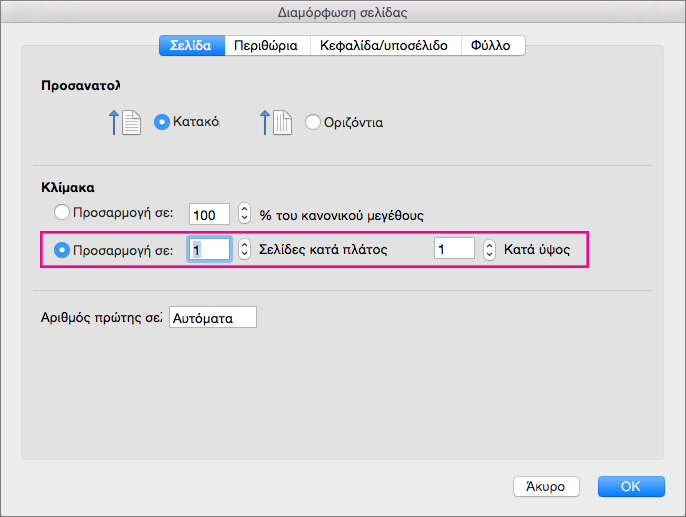
-
Στο μενού Αρχείο, επιλέξτε Εκτύπωση.
Συμβουλές
-
Για να εκτυπώσετε ένα φύλλο έτσι ώστε οι στήλες να εμφανίζονται σε μία σελίδα και οι γραμμές να εκτείνονται σε περισσότερες από μία σελίδες, πληκτρολογήστε 1 στο πλαίσιο Σελίδες σε πλάτος επί και, στη συνέχεια, πληκτρολογήστε 9999 στο πλαίσιο Σε ύψος.
-
Μπορείτε να δείτε πώς θα εκτυπωθεί το φύλλο σας πριν να το εκτυπώσετε. Στο μενού Αρχείο, κάντε κλικ στην επιλογή Εκτύπωση και χρησιμοποιήστε τα βέλη για να μετακινηθείτε στις σελίδες του φύλλου εργασίας.










